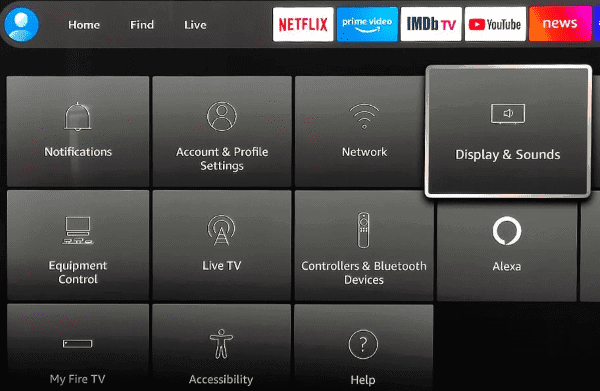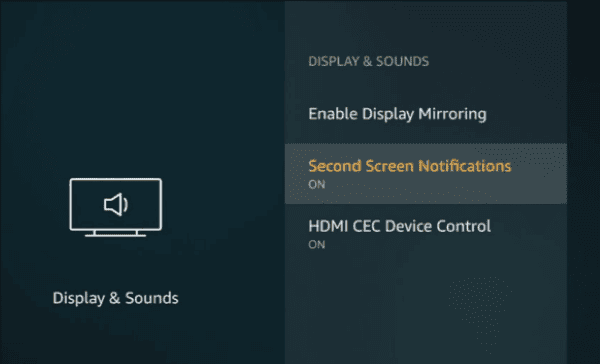เชื่อมต่อ Kindle Fire กับทีวี - คำแนะนำวิธีใช้อย่างง่าย
3 นาที. อ่าน
อัปเดตเมื่อวันที่
อ่านหน้าการเปิดเผยข้อมูลของเราเพื่อดูว่าคุณจะช่วย MSPoweruser รักษาทีมบรรณาธิการได้อย่างไร อ่านเพิ่มเติม
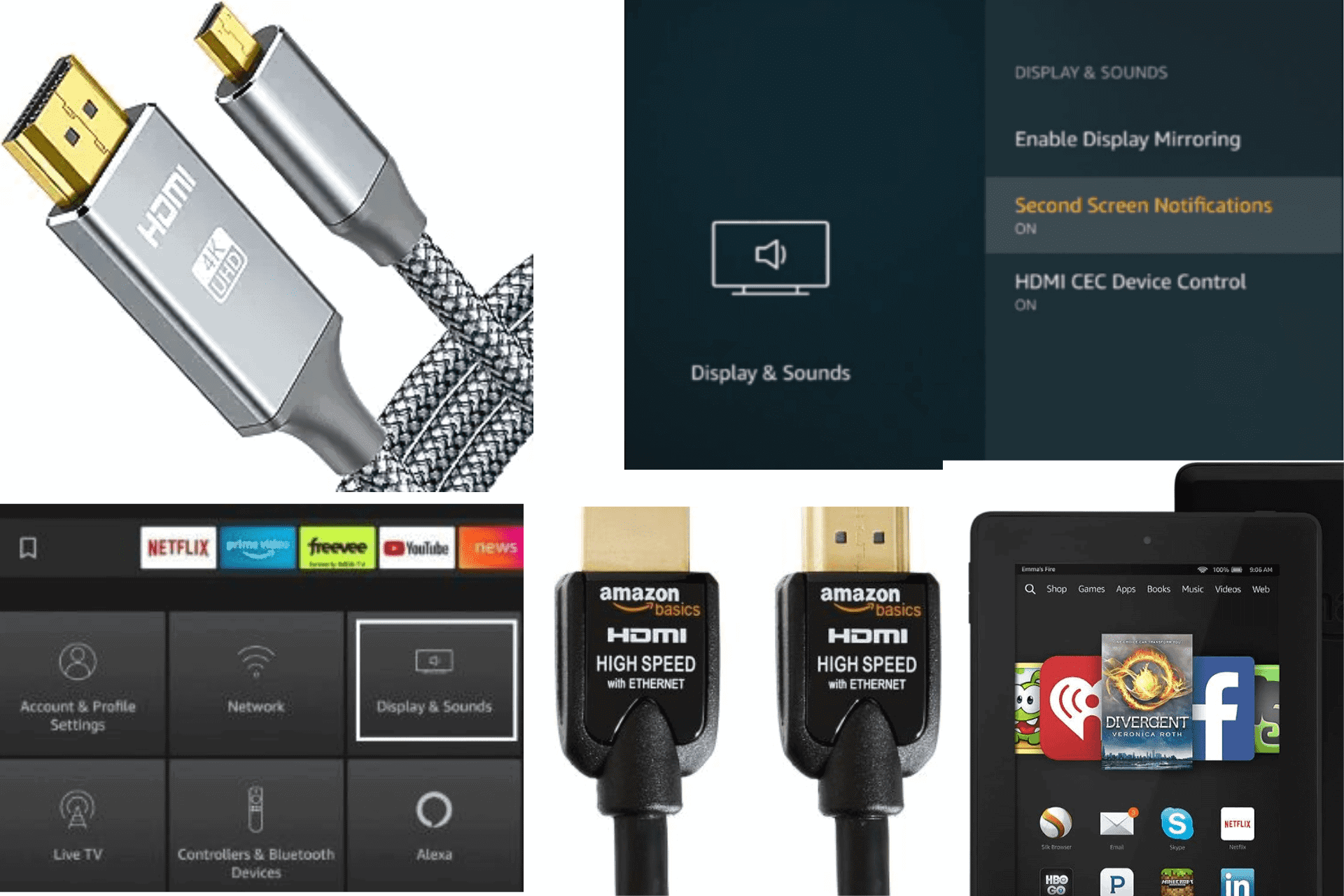
กำลังมองหาวิธีเชื่อมต่อ Kindle Fire ของคุณกับทีวีอยู่ใช่ไหม? คู่มือนี้เหมาะสำหรับคุณแล้ว
ตัวเลือกการแสดงผลขนาด 8-10 นิ้วของ Kindle Fire นั้นเพียงพอสำหรับการดูวิดีโอ YouTube และเล่นวิดีโอเกม แต่บางครั้ง เราต้องการหน้าจอที่ใหญ่กว่าเพื่อชื่นชมภาพได้อย่างเต็มที่ นอกจากนี้ บางคนยังชอบดูเนื้อหาบนหน้าจอที่ใหญ่กว่าโดยทั่วไปอีกด้วย
ต่อไปนี้เป็น 4 วิธีง่ายๆ ในการเชื่อมต่อแท็บเล็ตกับทีวี
วิธีเชื่อมต่อ Kindle Fire กับทีวี
วิธีที่ 1 – ใช้ Amazon Fire Stick
คุณสามารถส่งเนื้อหา Kindle Fire บนโทรทัศน์ของคุณได้อย่างง่ายดายด้วย Amazon Fire TV แต่วิธีนี้ ใช้งานได้เฉพาะในกรณีที่แท็บเล็ตของคุณรองรับ มิเรอร์หน้าจอ.
ไปที่การตั้งค่าและค้นหาส่วนการแสดงผล หากคุณสามารถเห็น “มิเรอร์จอแสดงผล” ตัวเลือกที่นี่ คุณพร้อมแล้ว!
ขั้นตอนที่ 1: เชื่อมต่อแท่ง Fire TV ของคุณเข้ากับโทรทัศน์
นี่คือวิธี:
- เชื่อมต่อแท่งเข้ากับอะแดปเตอร์จ่ายไฟโดยใช้สาย USB
- เสียบอะแดปเตอร์จ่ายไฟเข้ากับเต้ารับไฟฟ้า
- ตอนนี้เชื่อมต่อแท่งเข้ากับพอร์ต HDMI ของทีวีของคุณ
- เปิดทีวีและเปลี่ยนสัญญาณอินพุตเป็นพอร์ต HDMI
ขั้นตอนที่ 2: บนทีวีของคุณ ไปที่การตั้งค่า จากนั้นคลิก “จอแสดงผลและเสียง &"
ขั้นตอนที่ 3: ตอนนี้เปิด “การแจ้งเตือนหน้าจอที่สอง"
ขั้นตอนที่ 4: บน Kindle Fire ของคุณ ไปที่วิดีโอที่คุณต้องการดูและคลิกที่ไอคอนหน้าจอเพื่อสตรีมบนหน้าจอขนาดใหญ่ของคุณ
วิธีที่ 2 - อะแดปเตอร์และสายเคเบิล HDMI
ขั้นตอนที่ 1: หาสาย HDMI มาตรฐานและอะแดปเตอร์ HDMI
ขั้นตอนที่ 2: เชื่อมต่ออะแดปเตอร์และทีวีโดยใช้สายเคเบิล
ขั้นตอนที่ 3: ตอนนี้เชื่อมต่อขั้วต่อ micro USB ที่พบในอะแดปเตอร์ HDMI เข้ากับ Kindle Fire
ขั้นตอนที่ 4: ใช้สายไฟของโทรศัพท์เพื่อเชื่อมต่อโทรศัพท์เข้ากับอะแดปเตอร์เพื่อจ่ายไฟ
ตอนนี้แท็บเล็ตและทีวีของคุณเชื่อมโยงกันแล้ว เพลิดเพลินกับการรับชมรายการโปรดบนหน้าจอที่ใหญ่ขึ้น
วิธีที่ 3 - เทคโนโลยี Miracast
If Kindle Fire ของคุณเป็นรุ่น HDXโดยจะต้องมีอุปกรณ์รองรับ เช่น อะแดปเตอร์วิดีโอ Miracast สำหรับการสะท้อนหน้าจอ
ขั้นตอนที่ 1: ซื้ออะแดปเตอร์วิดีโอ Miracast
ขั้นตอนที่ 2: เชื่อมต่ออุปกรณ์ Miracast เข้ากับพอร์ต HDMI ของทีวีของคุณโดยใช้สาย HDMI-HDMI มาตรฐาน
ขั้นตอนที่ 3: ตรวจสอบให้แน่ใจว่า Kindle Fire และอะแดปเตอร์ของคุณเชื่อมต่อกับเครือข่ายเดียวกัน
ขั้นตอนที่ 4: เปิดการตั้งค่าบนแท็บเล็ตของคุณ
ขั้นตอนที่ 5: จากนั้นคลิกที่“เสียง"
ขั้นตอนที่ 6: ใต้ Display Mirroring คลิกที่ “เชื่อมต่อ” ถัดจากชื่ออุปกรณ์ของคุณ
คุณยังสามารถใช้ fx_cast เพื่อส่งเนื้อหาที่เปิดใน Firefox บน Chromecast ของคุณ
วิธีที่ 4 - สาย HDMI เป็น HDMI Micro
สิ่งที่คุณต้องมีคือสายไมโคร HDMI เป็น HDMI เพื่อเชื่อมต่อแท็บเล็ต Fire ของคุณกับทีวี
ขั้นตอนที่ 1: รับสาย HDMI เป็นไมโคร HDMI ปลายด้านหนึ่งของสายเคเบิลควรเป็นขั้วต่อปกติ และปลายอีกด้านควรเป็นแบบไมโคร
ขั้นตอนที่ 2: เสียบขั้วต่อ HDMI ปกติเข้ากับทีวีของคุณ
ขั้นตอนที่ 3: Kindle Fire ของคุณควรมีพอร์ต micro HDMI อยู่ข้างๆ พอร์ตชาร์จ เสียบปลายสาย micro HDMI ของคุณ
คุณได้เชื่อมต่อแท็บเล็ต Fire เข้ากับทีวีด้วยสาย HDMI ตอนนี้ รีบูทแท็บเล็ตของคุณ และปลดล็อคหน้าจอ จากนั้นเปิดทีวีและเลือกสัญญาณอินพุตเป็นพอร์ต HDMI เท่านี้ก็เสร็จเรียบร้อย!
คุณอาจสนใจ:
ตอนนี้คุณรู้วิธีเชื่อมต่อ Kindle Fire กับทีวีของคุณอย่างง่ายดายแล้ว ทั้ง 4 วิธีควรใช้เวลาเพียงไม่กี่นาที อย่าลังเลที่จะแบ่งปันเคล็ดลับและลูกเล่นในความคิดเห็นด้านล่าง!